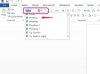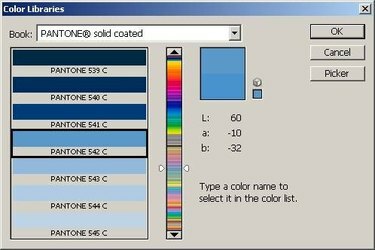
Photoshop'ta CMYK renklerini Pantone'a dönüştürün
CMYK dosyalarında bulunan özel resimler veya sanat eserleri dijital bir yazıcıya çıktı olarak alınabilirken, bunlar kullanılamaz Pantone (PMS) spota dönüştürme ile spot renkli baskı veya tişört serigrafi gibi projeler için renkler. CMYK, profesyonel renkli yazıcılar ve baskı makineleri tarafından kullanılan dört renk olan camgöbeği, macenta, sarı ve siyah anlamına gelir. Photoshop veya başka bir dijital görüntüleme yazılımı paketini kullanarak, spot renk uygulamaları için renk bloklarını CMYK'dan PMS'ye dönüştürebilirsiniz.
Aşama 1

Resminizi Photoshop'ta açın
Pantone'a (PMS) dönüştürmek için büyük, ayrı renk blokları içeren bir CMYK görüntüsü seçin. Görüntüyü Adobe Photoshop veya benzeri bir dijital fotoğraf düzenleme yazılımı paketinde açın.
Günün Videosu
Adım 2
Resminizin CMYK formatında olduğundan ve arka plan renginizin beyaz olarak ayarlandığından emin olun. Değilse, "Görüntü" > "Mod" > "CMYK Rengi"ni seçmek için menüyü kullanın ve/veya beyazı seçmek için arka plan rengine sol tıklayın.
Aşama 3
Ekranın üst kısmındaki Pencere menüsünü kullanarak Kanallar ve Katmanlar paletlerini açın.
4. Adım
İlk PMS spot renginizi seçmek için damlalık aracını kullanın.
Adım 5
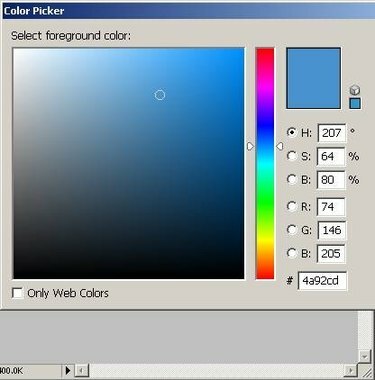
Renk Seçici iletişim penceresini açın
Renk Seçici diyalog penceresini açmak için araç çubuğundaki renge sol tıklayın.
6. Adım
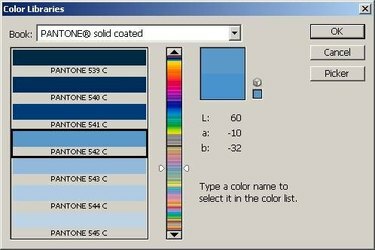
Renk Seçici iletişim penceresindeki PMS rengini not edin
Renk Seçici iletişim penceresindeki "Renk Kitaplıkları" düğmesini tıklayın ve Kitap açılır menüsünden "PANTONE katı kaplamalı" seçeneğini seçin. Pencerenin sol alt tarafındaki listede Photoshop tarafından seçilen PMS rengini not edin. "Tamam" ı tıklayarak bu pencereyi kapatın.
7. Adım
Kanallar paletinin altındaki "Yeni kanal oluştur" düğmesini tıklayın. Tüm ekran kararırsa, Seç menüsü altında "Tümü" seçeneğini seçerek tam resmi seçin ve siyah alanı kaldırmak için "Sil" düğmesine basın.
Adım 8
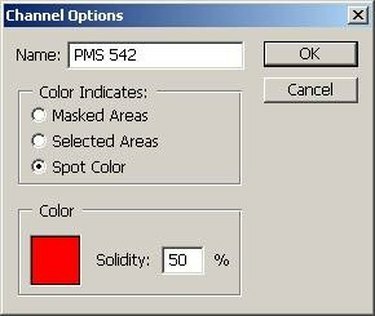
Kanal Seçenekleri iletişim penceresini açın
Kanal Seçenekleri penceresini açmak için Kanallar paletindeki yeni kanala çift tıklayın. Kanalı, Adım 6'da belirtilen PMS rengiyle yeniden adlandırın. "Renk Göstergeleri"nin altında "Spot Renk"i seçin. Sağlamlığı yüzde 100 olarak değiştirin.
9. Adım
Renk Seçici diyalog penceresini açmak için Kanal Seçenekleri penceresinin sol alt kısmındaki renk kutusuna tıklayın.
Adım 10
Renk Seçici diyalog penceresindeki "Renk Kitaplıkları" düğmesini tıklayın ve Kitap açılır menüsünden tekrar "PANTONE katı kaplamalı" seçeneğini seçin. Diyalog penceresinin sol alt kısmındaki renk listesinden Adım 6'da not ettiğiniz PMS rengini seçin. "Tamam" ı tıklayarak bu pencereyi kapatın. "Tamam" ı tıklayarak Kanal Seçenekleri penceresini kapatın.
11. Adım
Kanallar paletinde CMYK kanalını seçin.
Adım 1/2
Seçtiğiniz ilk Pantone rengiyle eşleşen görüntünüzün tüm alanlarını seçmek için Sihirli Değnek'i kullanın. Resminizin ihtiyaçlarını en iyi şekilde karşılamak için araç seçenekleri çubuğunda aracınızın toleransını, kenar yumuşamasını ve bitişik özelliklerini ayarlamanız gerekebilir.
Adım 13
Vurgulanan renk alanlarını seçmek için Düzen menüsü altında "Ctrl+C" veya "Kopyala"yı kullanın.
Adım 14
Kanallar paletinde az önce oluşturduğunuz Pantone kanalını seçin. Vurgulanan renk alanlarını bu kanala yapıştırmak için Düzen menüsü altındaki "Ctrl+V" veya "Yapıştır" tuşlarını kullanın.
Adım 15
Renk bloğu gri bir tonda görünüyorsa, Görüntü menüsünde Ayarlama Düzeyleri'ni seçerek Düzeyler iletişim kutusunu açın.
Adım 16
Düzeyler histogramında en soldaki sivri ucu geçene kadar en soldaki (siyah) giriş kontrolünü tıklayın ve sürükleyin. Diyalog penceresinden çıkmak için "Tamam"a tıklayın.
Adım 17
Kanallar paletinde CMYK kanalını seçin. Adım 4'e dönün ve her PMS renginin kendi kanalı olana kadar tekrarlayarak ikinci Pantone renginizi seçin.
18. adım
Bitmiş Photoshop dosyanızı, belirtilen PMS rengine yazdırmak için her Pantone Kanalını ayrı bir plaka olarak çıkarabilecek olan klişenize veya film çıkış sağlayıcınıza gönderin.
Uç
Pantone Eşleştirme Sistemi (PMS), baskı, dijital web ve diğer uygulamalarda binlerce farklı rengi tanımlamak ve çoğaltmak için tasarlanmıştır. Pantone tescilli bir sistem olduğundan, en iyi Pantone eşleştirme sonuçlarını elde etmek için muhtemelen Pantone veya Pantone tarafından yetkilendirilmiş bir yazılım çözümü kullanmanız gerekecektir.
Uyarı
Pantone renkleri genellikle spot baskı işlemlerinde kullanılmak üzere tasarlanmıştır. CMYK görüntüleri, renk karışımları veya fotografik ayrıntılar gibi tam renkli baskı için en uygun olanıdır, bir PMS eşdeğerine çevrilmesi çok zor olabilir.